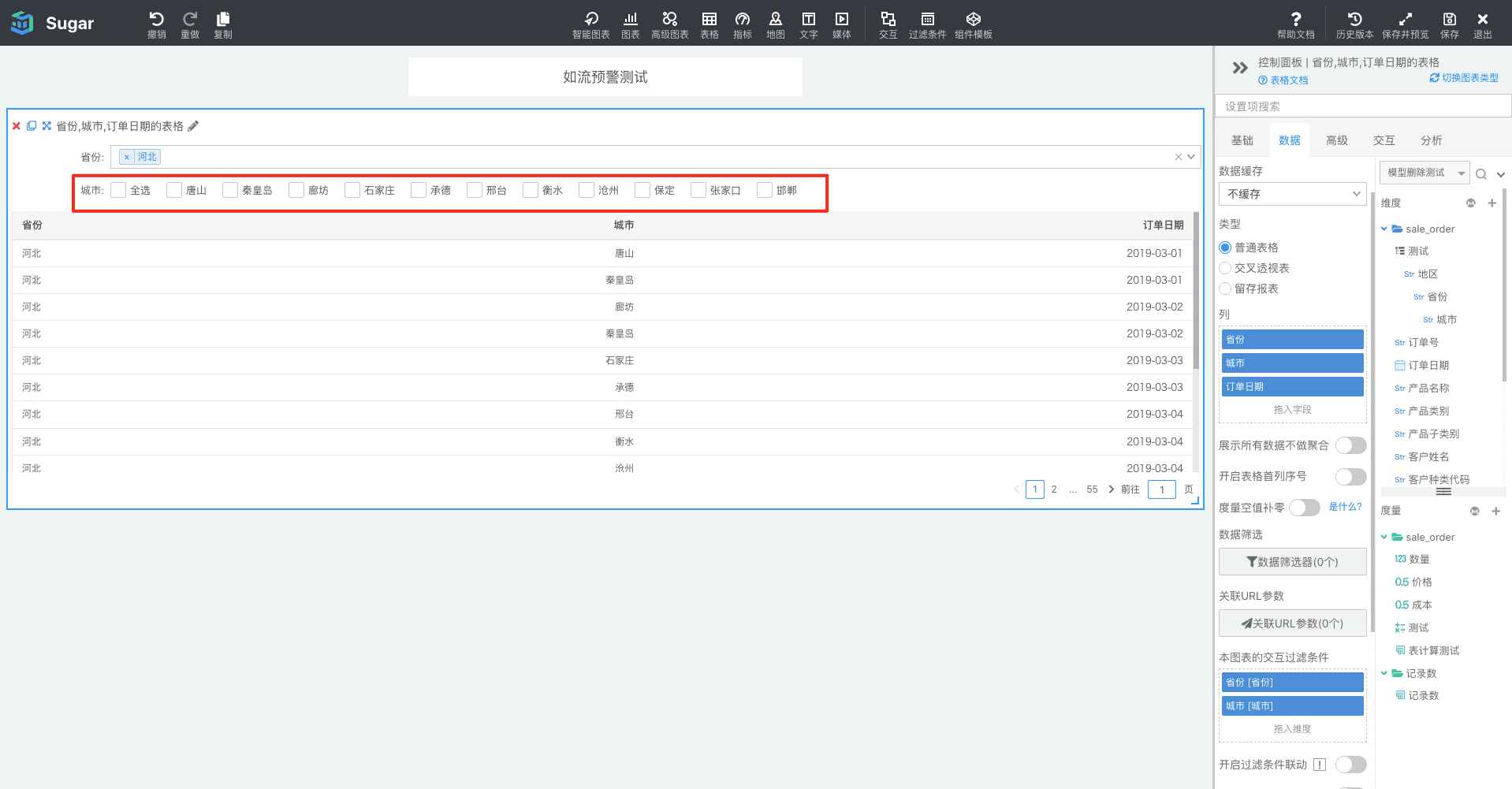当在报表中使用数据模型方式绑定图表数据时,针对单个图表,也可以设定过滤条件。注意:本功能只在报表中才能使用,大屏中不支持,并且图表必须是使用数据模型方式绑定的数据。
选中某个图表,可向「本图表的交互过滤条件」中拖入维度字段,即可达到如下效果:
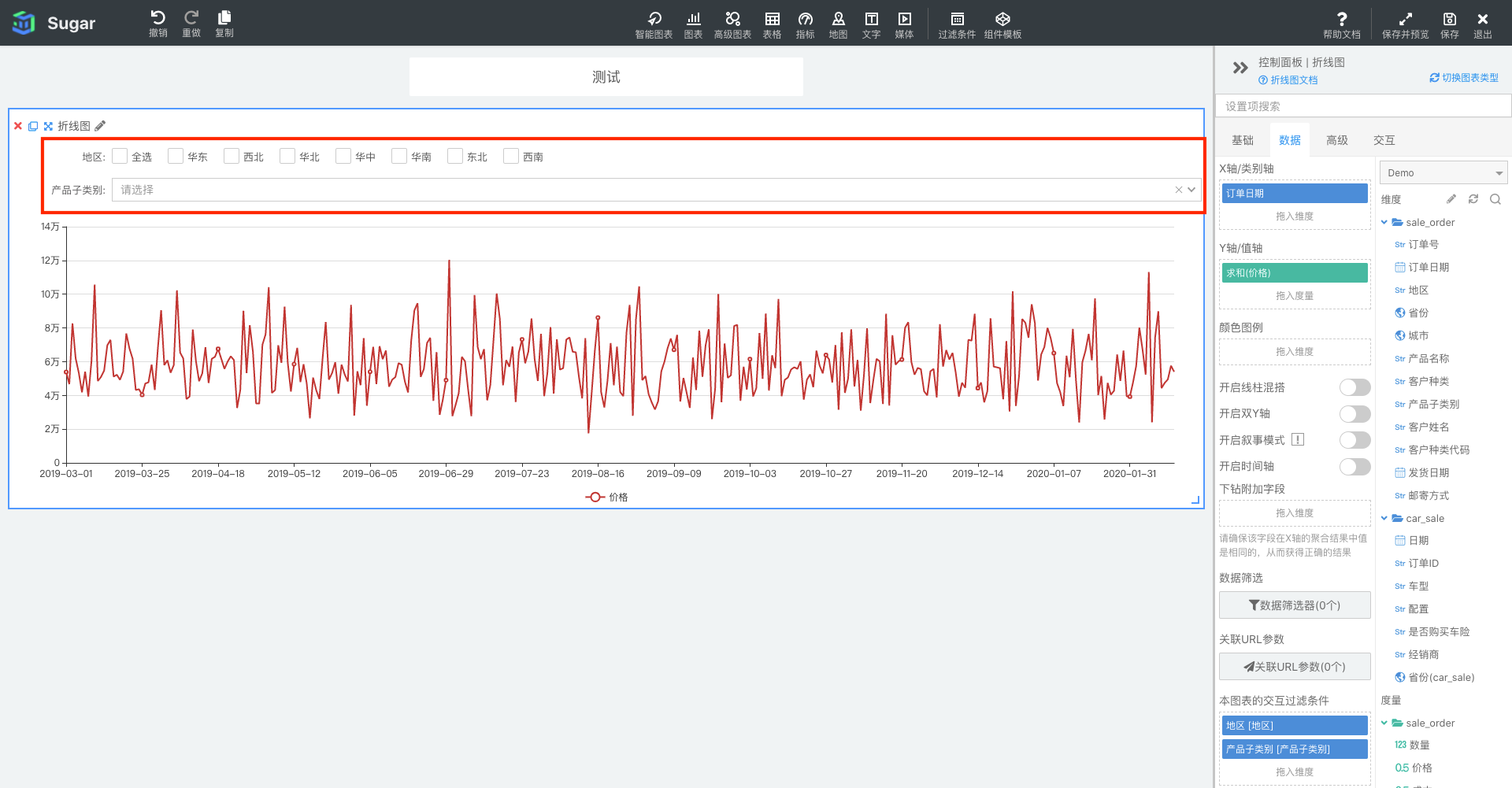
过滤条件设置
目前支持拖入的维度字段的数据类型是字符串、整数、日期、时间,默认情况下字符串和整数形成的过滤条件是多选类型的过滤条件,您可以进行配置,如下图,在拖入的字段上右键:
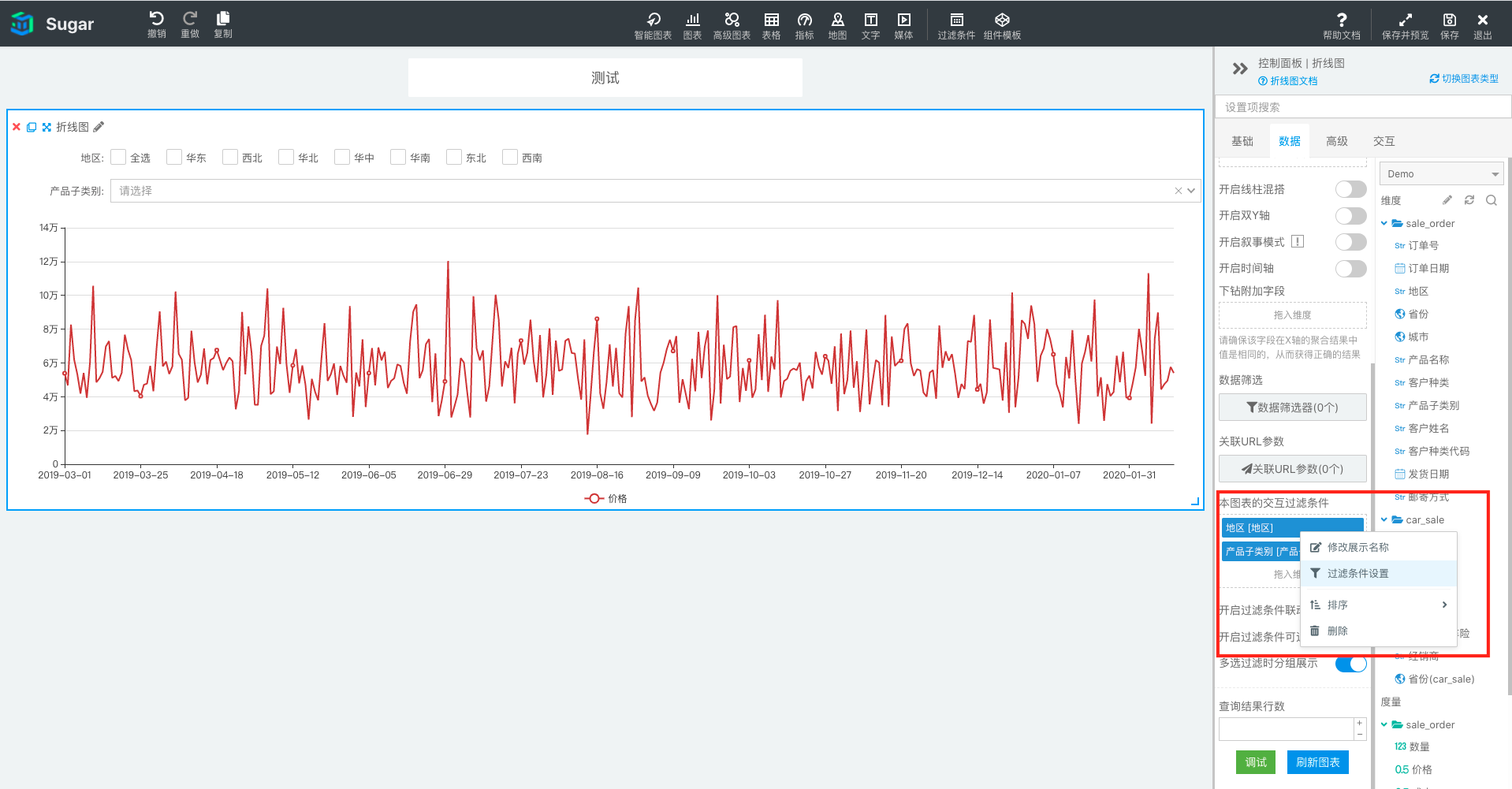
如上图即可看到:
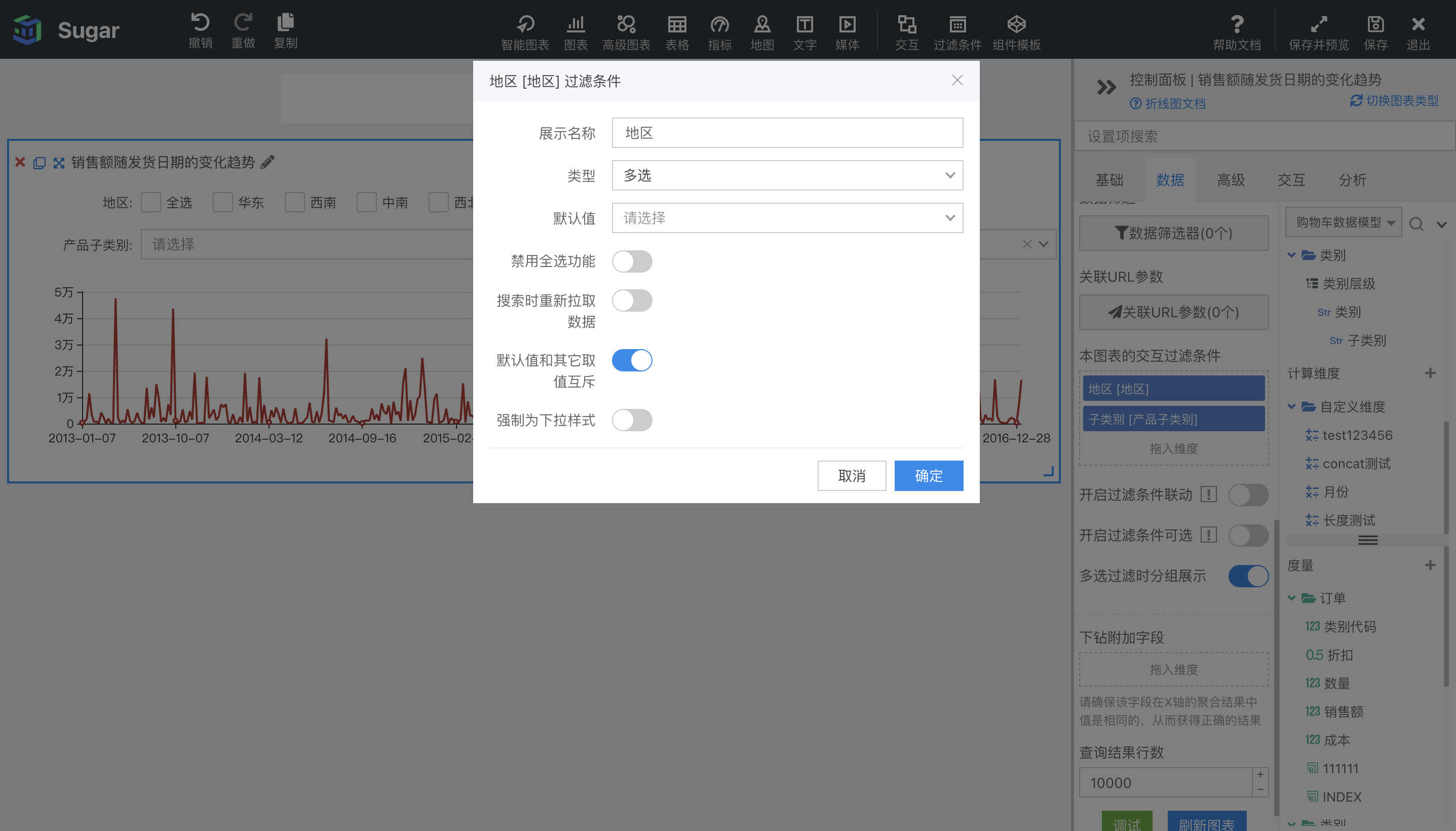
如上图即可设置过滤条件的类型:单选或多选,以及设置默认值等。
当图表过滤条件过多时,此时图表过滤条件占据空间较多,可能会挤压图表展示,导致显示效果不佳,此时可以打开「开启过滤条件可选」设置。
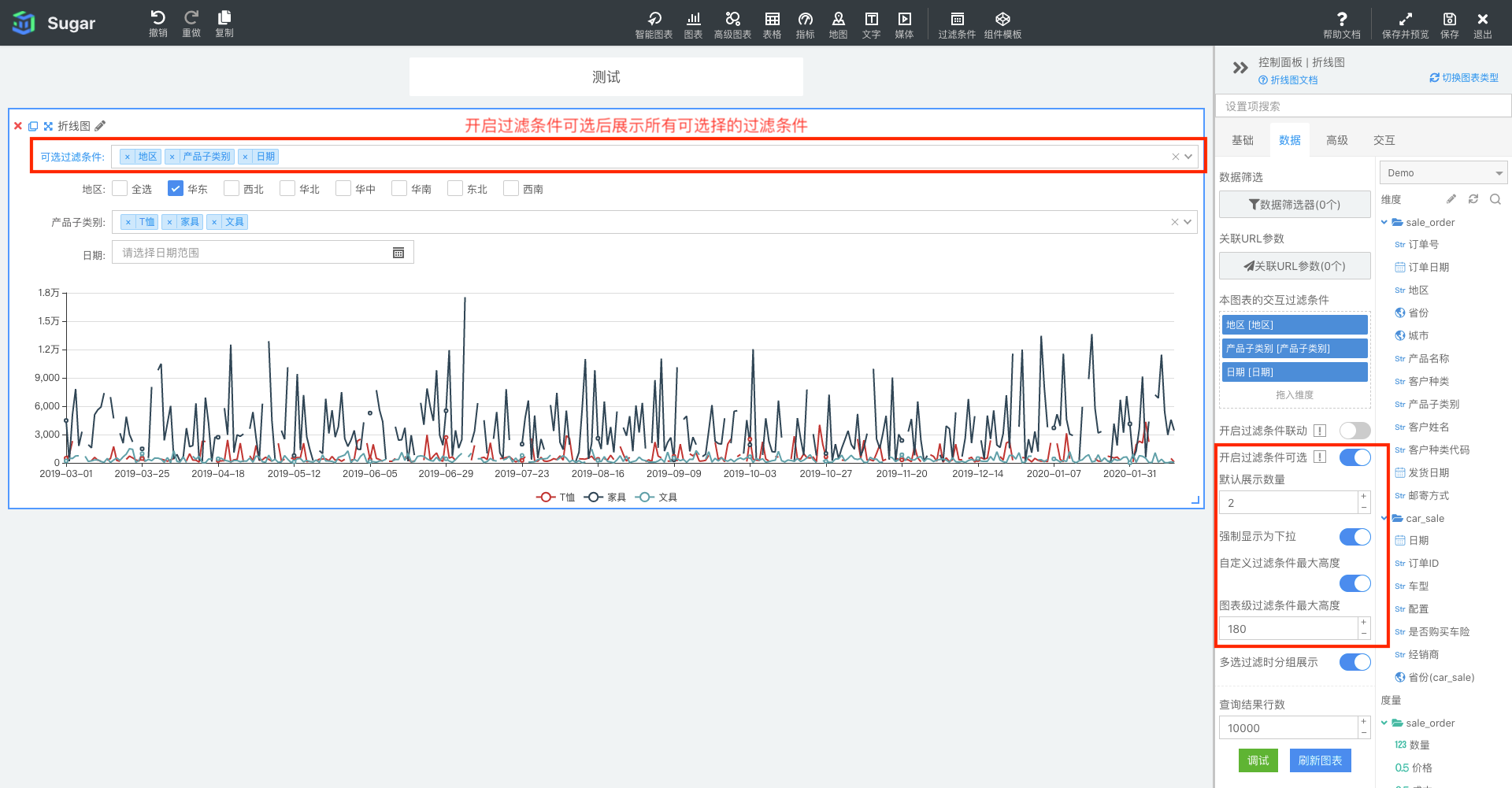
可以通过设置「默认展示数量」来调节默认展示几个图表过滤条件;通过打开「自定义过滤条件最大高度」并设置「图表级过滤条件最大高度」自定义图表级过滤条件显示的最大高度,使图表能够达到最佳展示效果,可能不同用户关注的过滤条件不同,此时可以通过勾选不同的过滤条件使图表过滤条件展示不同类别。
图表过滤条件维度数量较少时采用勾选形式显示,如果想切换成下拉,可以通过打开「强制显示为下拉」使用下拉形式展示。
多选过滤时分组展示
有些图表支持「多选过滤时分组展示」,如折线图开启时,可按照选定的多选项的个数来展示相应的多条折线:
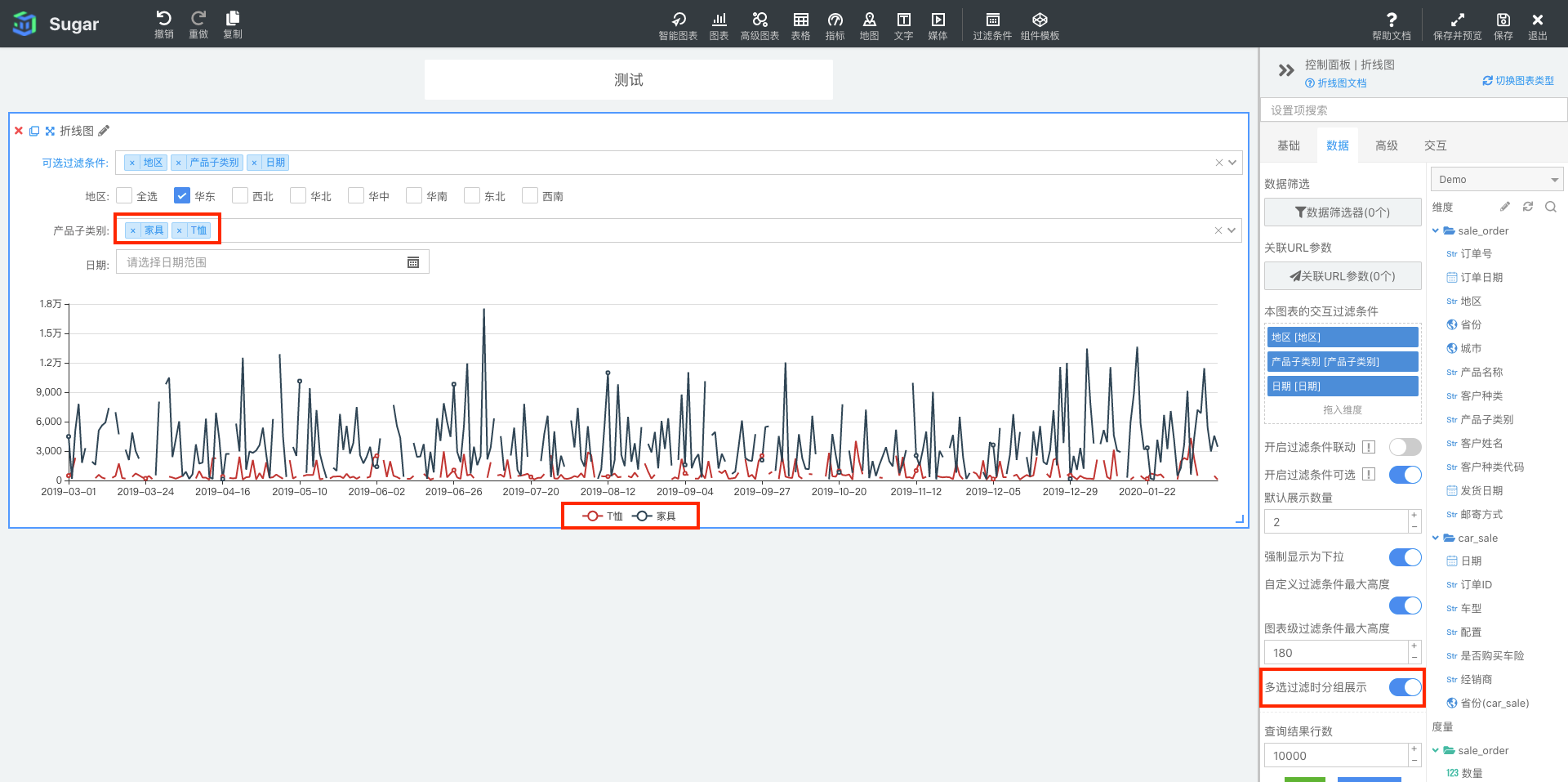
交叉透视表开启时,可展示效果:
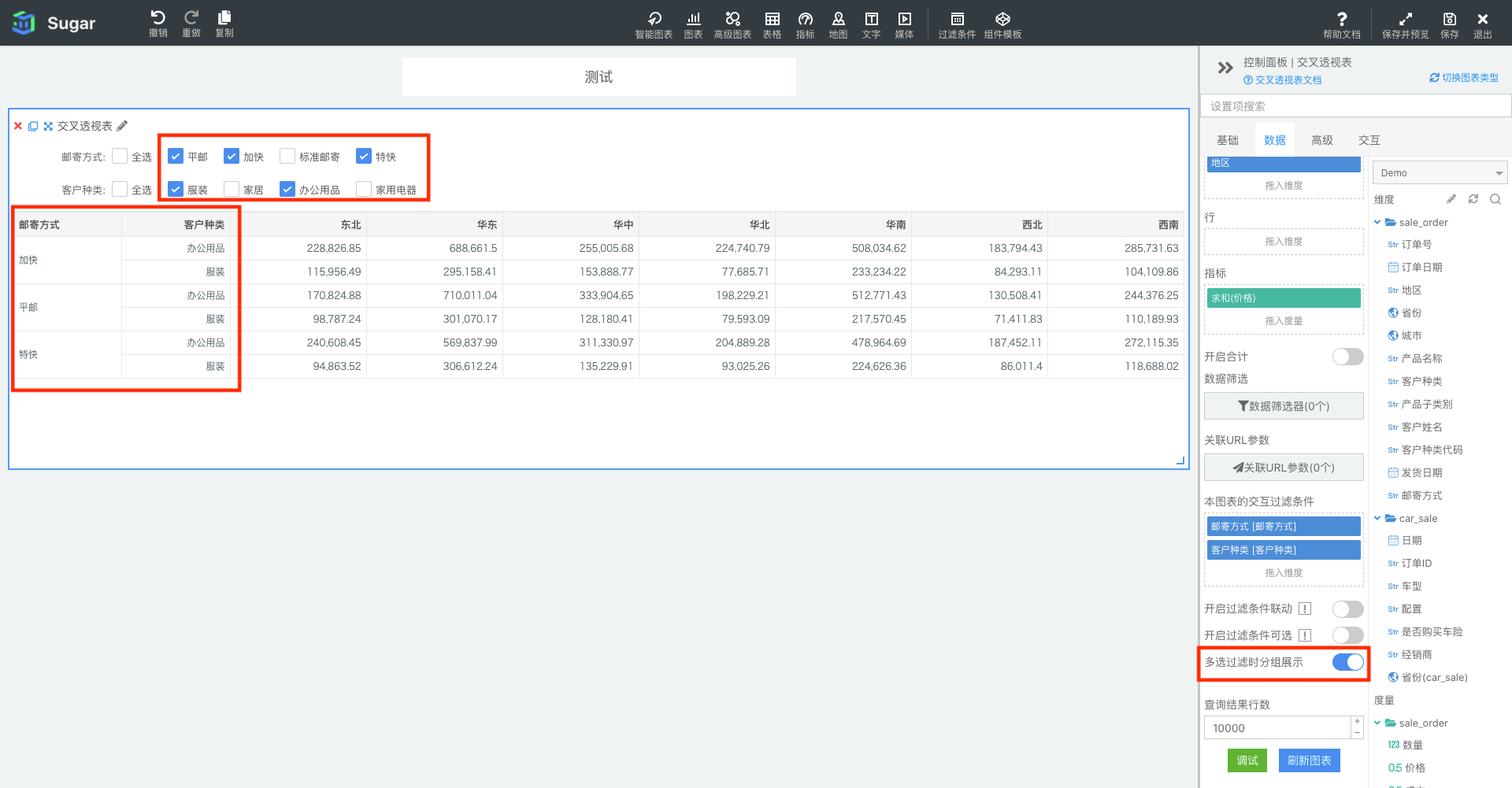
搜索时重新拉取数据
使用场景:过滤组件在绑定数据时,是有数据行数的限制的(默认 1 万行),当您的数据比较多,超过几万甚至几十上百万时(例如电商场景的商家名称、商品名称等),这时过滤组件就没办法一次性展示所有的数据选项,因此我们推荐使用「搜索时重新拉取数据」功能,在过滤下拉组件中进行「搜索」操作时,系统自动的根据您输入的搜索词,进行再次的匹配和拉取新的列表数据,这样就能很好的解决海量数据的动态加载问题。
默认情况下,过滤条件搜索只能在已查询到的结果中进行静态搜索,可以在维度字段上右键,选择「过滤条件设置」,在设置弹窗中开启「搜索时重新拉取数据」,这样每次搜索时都会重新查询一遍含有搜索词的数据。
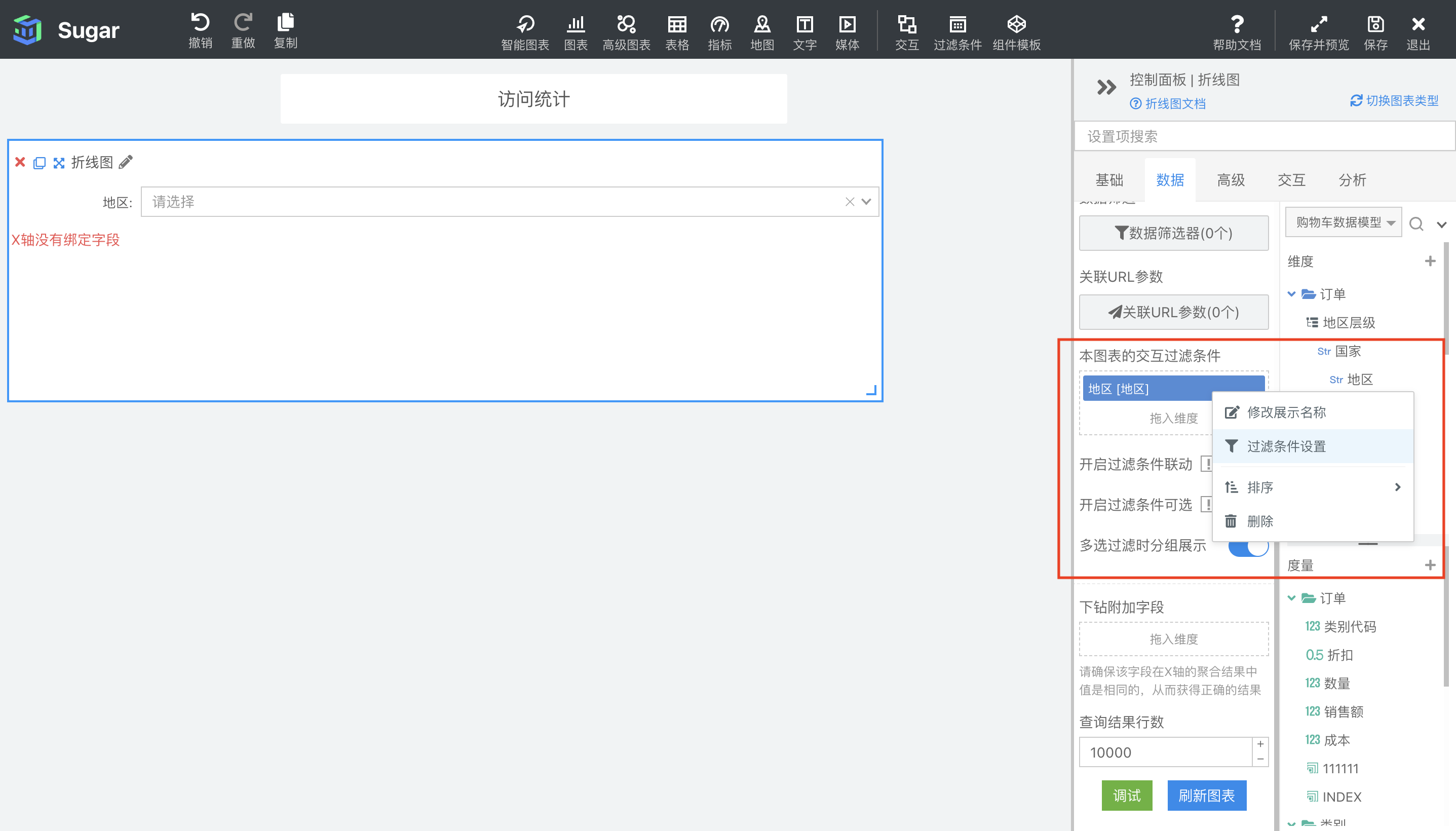
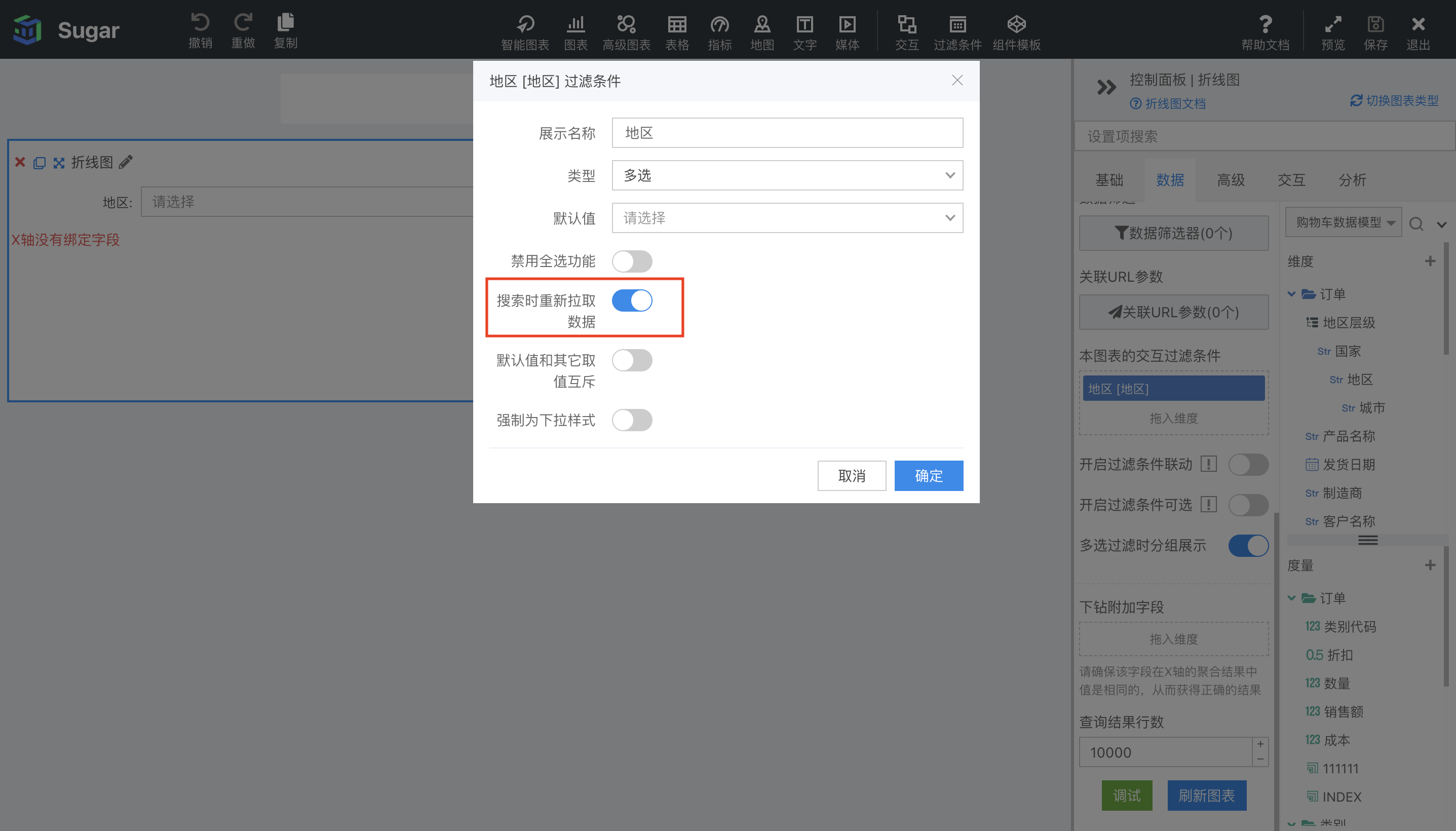
图表过滤组件的级联、依赖
过滤条件之间可以设置依赖关系,从而达到过滤条件级联的效果。
常见的例如省、市这样的两级单选或多选条件的级联效果:
1、分别给「省份」和「城市」两个过滤组件绑定好各自的数据,可以在「城市」维度字段上右键,选择「过滤条件设置」,给「城市」过滤组件设置依赖「省份」过滤组件:
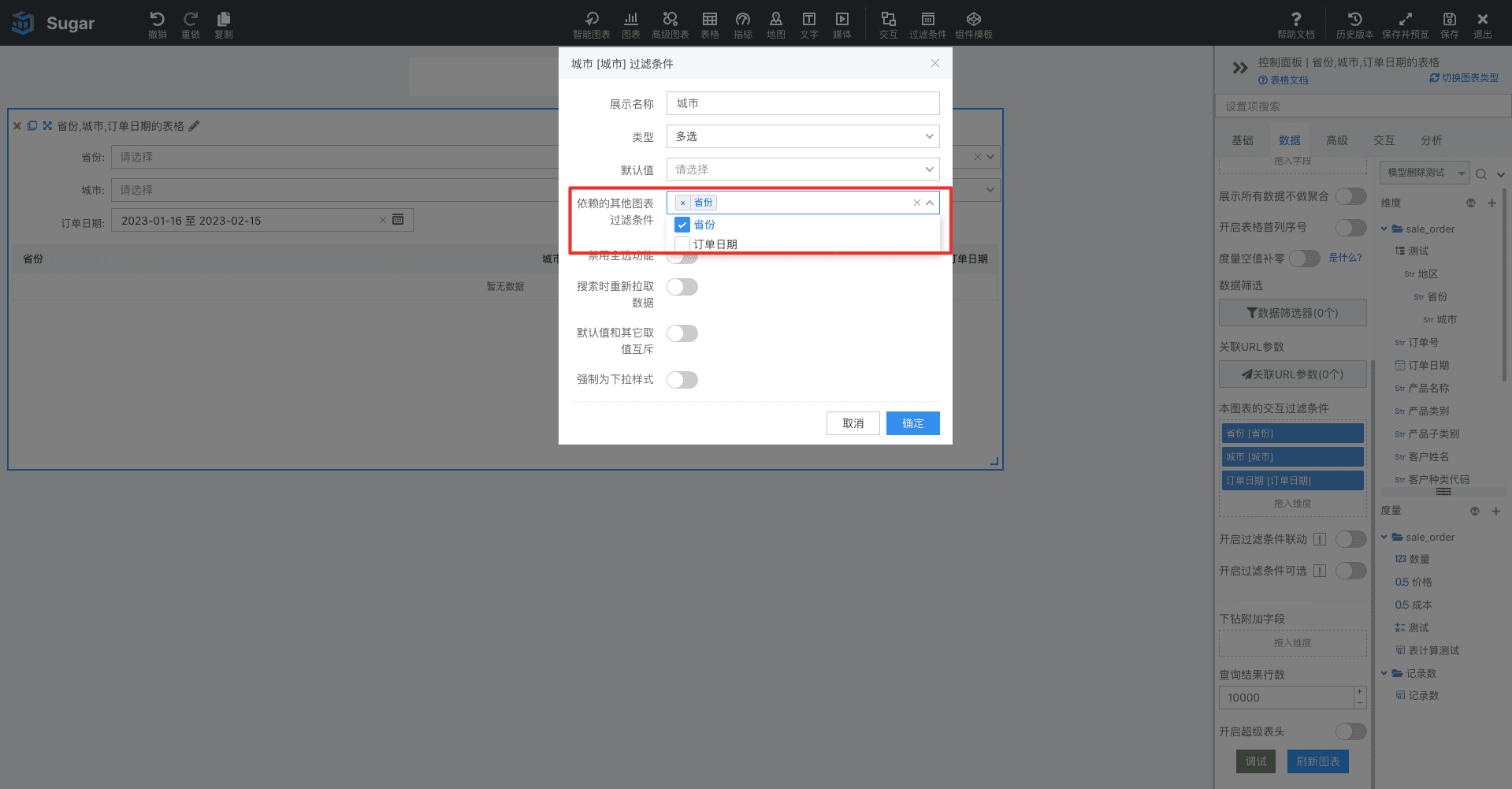
此时当我们「省份」选择河北时,在「城市」选项中只会展示河北相关的城市